1、打开一个的WPS的界面中,选中要添加的下拉列表

2、可以看到是在wps中选中了一个要编辑的单元格

3、点击了wps菜单中的 插入下拉列表 选项

4、进入到了的插入下拉列表界面中,勾选上 从单元格选择下拉选项 选项
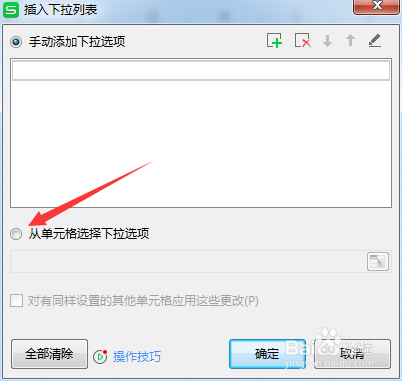
5、勾选上 从单元格选择下拉选项 选项之后,点击要选择的单元格

6、单元格的数据选择完成之后,然后在点击一个要编辑的按钮
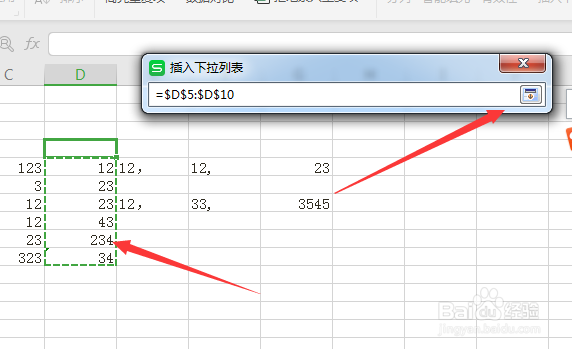
7、需要的使用的下拉列表选择完成之后,点击 确定

8、然后再次点击一个编辑的单元格,就会弹出了下拉列表。

时间:2024-10-17 18:13:36
1、打开一个的WPS的界面中,选中要添加的下拉列表

2、可以看到是在wps中选中了一个要编辑的单元格

3、点击了wps菜单中的 插入下拉列表 选项

4、进入到了的插入下拉列表界面中,勾选上 从单元格选择下拉选项 选项
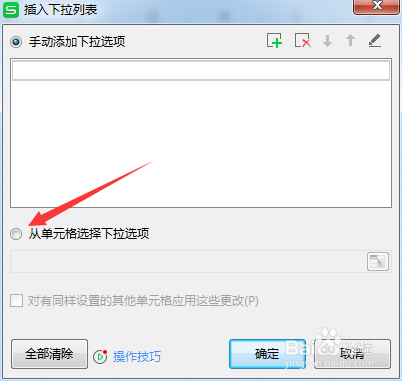
5、勾选上 从单元格选择下拉选项 选项之后,点击要选择的单元格

6、单元格的数据选择完成之后,然后在点击一个要编辑的按钮
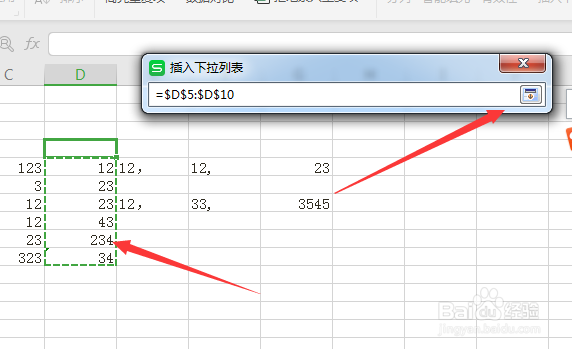
7、需要的使用的下拉列表选择完成之后,点击 确定

8、然后再次点击一个编辑的单元格,就会弹出了下拉列表。

